MMC of Microsoft Management Console is een Windows-app die een programmeerraamwerk en GUI (Graphical User Interface) biedt. Ook consoles (collectieve beheertools) worden aangemaakt, opgeslagen en geopend in MMC.
Een aantal Windows 10-gebruikers wordt geconfronteerd met het probleem waar dit MMC kon de module niet maken foutmelding verschijnt met een CLSID-mapnaam. Als u deze fout ook krijgt, helpen we u deze op te lossen.
Dit probleem kan optreden als de registerconfiguratie van de module niet werkt of als de systeembestanden beschadigd zijn. We zullen proberen dit probleem op te lossen met behulp van onze methoden. Voer de methoden uit totdat het probleem is opgelost.
Fix 1 – Repareer het register
Omdat een registerconfiguratiefout deze fout ook kan veroorzaken, zullen we proberen het register te repareren. Volg de stappen om deze methode uit te voeren.
Opmerking: - Voordat u eerst iets met de register-editor doet maak een registerback-up, zodat als er iets onverwachts gebeurt, u gewoon het geback-upte registerbestand kunt importeren en alles weer normaal kunt maken.
Stap 1. Open Rennen. Om Uitvoeren te openen, klikt u met de rechtermuisknop op de Start menu knop en selecteer Rennen.

Stap 2. De laatste stap opent de Rennen venster. Hier, typ regedit en klik op OK.
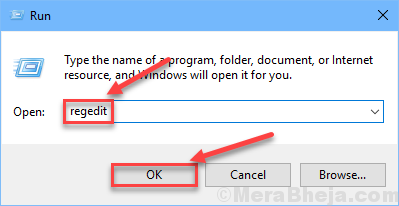
Stap 3. De laatste stap opent de Register-editor. Volg aan de linkerkant van het venster het volgende pad.
HKEY_LOCAL_MACHINE\SOFTWARE\Microsoft\MMC\SnapIns
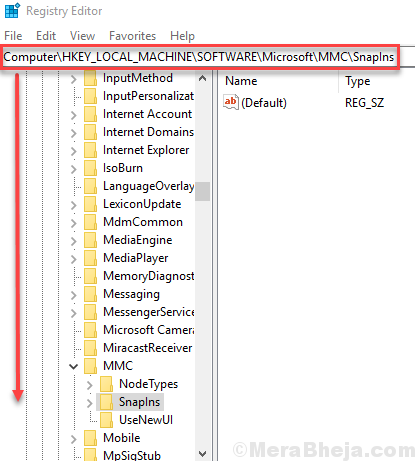
Stap 4. Dubbelklik op de map SnapIns om deze uit te vouwen.
Nu, in de Snap-ins map, zoek de map waarvan de naam is opgegeven in de foutmelding als CLSID.
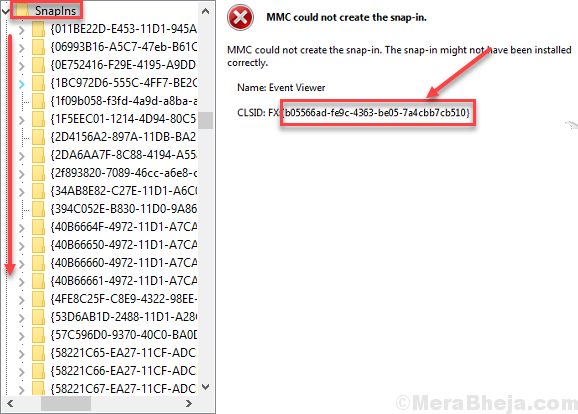
Stap 5. Nadat u de juiste map hebt gevonden, klikt u met de rechtermuisknop op dezelfde map en selecteert u Verwijderen.
Wanneer u om bevestiging wordt gevraagd, klikt u op Ja.
Stap 6. Nu, Herstarten jouw computer.
Dit zou het probleem moeten oplossen. Als dit niet het geval is, volgt u de volgende methode.
Fix 2 - Hernoem mmc.exe
1. Open de bestandsverkenner en blader naar de volgende locatie: -
C:\Windows\System32
2. Hernoem nu mmc.exe naar mmc.exe.backup
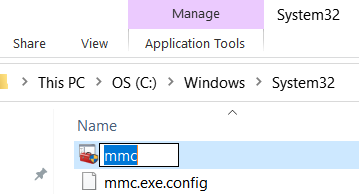
Probeer het nu opnieuw en kijk of het probleem is opgelost of niet.
Fix 3 - Schakel .NET Framework in
Het inschakelen van Microsoft .NET Framework heeft voor de meeste gebruikers gewerkt. Volg de onderstaande stappen om deze methode uit te voeren.
Stap 1 - Zoeken Windows-onderdelen in-of uitschakelen in het zoekvak van Windows 10.
Stap 2 – Klik op Windows-onderdelen in-of uitschakelen.
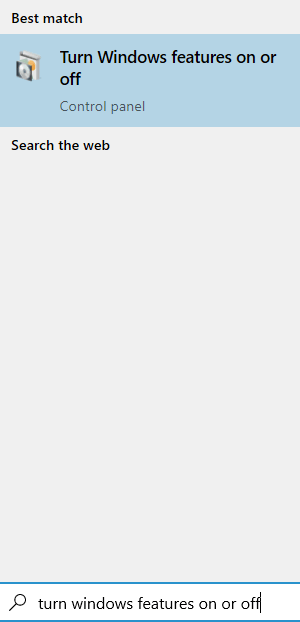
Stap 2. Hierdoor worden Windows-functies geopend: schakel Windows-functies in of uit in een klein venster.
Markeer hier het vakje ernaast .Net Framework 3.5 (inclusief .NET 2.0 en 3.0). Om de componenten ervan naar uw behoeften te selecteren, kunt u deze uitbreiden en ook markeren. Klik daarna op OK.
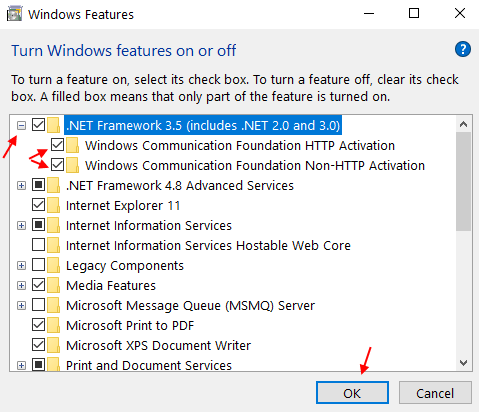
Stap 5. Nu, Herstarten jouw computer.
Dit zou het probleem moeten oplossen. Als het probleem niet is opgelost, probeert u de volgende methode.
Fix 4 - Voer de systeembestandscontrolescan uit
We zullen controleren op corrupte bestanden en proberen deze te repareren met behulp van Systeembestandscontrole. SFC-scan is een ingebouwde Windows 10-tool die corrupte systeembestanden zoekt en corrigeert. Corrupte bestanden zijn een van de redenen achter de fout. Volg de stappen om deze methode uit te voeren.
Stap 1. Open de opdrachtprompt als beheerder. Ga hiervoor naar Cortana en typ Opdrachtprompt in het zoekgebied. Klik nu met de rechtermuisknop op Opdrachtprompt uit de zoekresultaten en selecteer Als administrator uitvoeren. Wanneer u wordt gevraagd met een dialoogvenster om te bevestigen of u de opdrachtprompt wilt openen in de beheerdersmodus, selecteert u: Ja knop.

Stap 2. Typ nu in het opdrachtpromptvenster de volgende opdracht en druk op Enter.
sfc /scannow
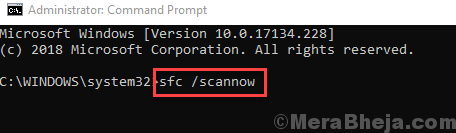
Na het uitvoeren van de laatste stap, hoeft u nu alleen maar te wachten tot de opdracht het proces heeft voltooid. Het proces kan meer dan 15 minuten duren, dus u zult geduld moeten hebben. Wanneer de SFC klaar is met het scannen en repareren van de corrupte bestanden, herstarten jouw computer.
Als deze methode niet voor u heeft gewerkt en u nog steeds vastzit aan de fout, voert u de volgende methode uit.
Fix 5 - Voer DISM-scan uit
DISM of Deployment Image & Service Management-scan is een ingebouwde probleemoplosser voor Windows 10 die corrupte systeembestanden zoekt en oplost. DISM repareert de corrupte bestanden die SFC Scan niet kon repareren. Volg de stappen om deze methode uit te voeren.

Stap 1. Open de opdrachtprompt als beheerder. Ga hiervoor naar Cortana en typ Opdrachtprompt in het zoekgebied. Klik nu met de rechtermuisknop op Opdrachtprompt uit de zoekresultaten en klik op Als administrator uitvoeren. Wanneer u wordt gevraagd met een dialoogvenster om te bevestigen of u de opdrachtprompt wilt openen in de beheerdersmodus, selecteert u: Ja knop.
Stap 2. De laatste stap opent het opdrachtpromptvenster. Typ nu in het opdrachtpromptvenster de volgende opdrachten een voor een en druk op Enter na het typen van elke opdracht.
Dism /Online /Opschonen-Image /CheckHealthDism /Online /Opschonen-afbeelding /ScanHealthDism /Online /Opschonen-Image /RestoreHealth
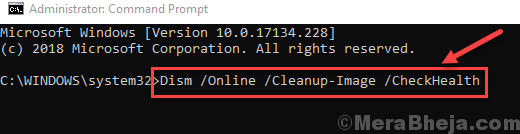
Stap 3. Laat de scan de zoek- en herstelbewerking voltooien. Dit kan tot 20 minuten duren, dus wees geduldig.
Stap 4. Wanneer het proces is voltooid, Herstarten jouw computer.
Dit zou het probleem moeten oplossen.
Fix 6- Of download en gebruik RSAT (Remote Server Administration Tools)
1. Ga naar dit link van officiële website van Microsoft
2. Klik op Bij downloaden en kies uw Windows-versie.
Opmerking: als u uw versie van Windows niet weet, drukt u gewoon op windows-toets + r samen om te openen en te schrijven winnaar in het. Klik OK.

We hopen dat we je hebben kunnen helpen om dit probleem op te lossen. Als je het probleem op een andere manier hebt opgelost, of als je vragen hebt over het probleem, vermeld deze dan hieronder in opmerkingen.


